Excel-Todolist速记
Excel表格常用快捷键大全-Office办公助手
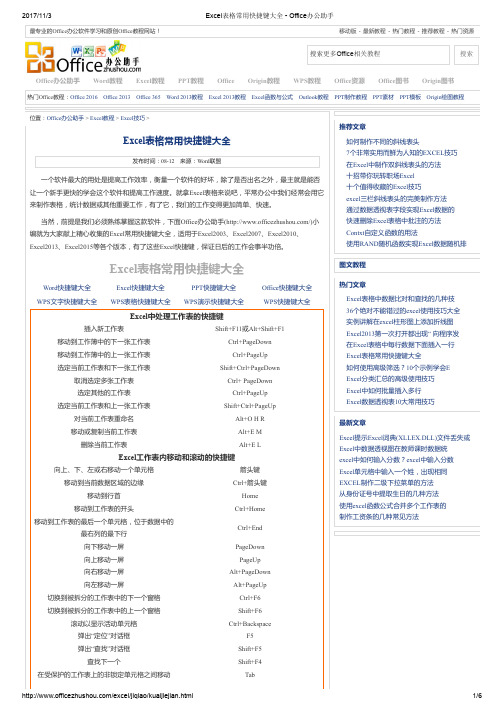
移动版 - 最新教程 - 热门教程 - 推荐教程 - 热门资源Office办公助手Word教程Excel教程PPT教程Office Origin教程WPS教程Office资源Office图书Origin图书热门Office教程:Office 2016Office 2013Office 365Word 2013教程Excel 2013教程Excel函数与公式Outlook教程PPT制作教程PPT素材PPT模板Origin绘图教程位置:Office办公助手 > Excel教程 > Excel技巧 >Excel表格常用快捷键大全发布时间:08-12 来源:Word联盟一个软件最大的用处是提高工作效率,衡量一个软件的好坏,除了是否出名之外,最主就是能否让一个新手更快的学会这个软件和提高工作速度。
就拿Excel表格来说吧,平常办公中我们经常会用它来制作表格,统计数据或其他重要工作,有了它,我们的工作变得更加简单、快速。
当然,前提是我们必须熟练掌握这款软件,下面Office办公助手(/)小编就为大家献上精心收集的Excel常用快捷键大全,适用于Excel2003、Excel2007、Excel2010、Excel2013、Excel2015等各个版本,有了这些Excel快捷键,保证日后的工作会事半功倍。
Excel表格常用快捷键大全Word快捷键大全Excel快捷键大全PPT快捷键大全Office快捷键大全WPS文字快捷键大全WPS表格快捷键大全WPS演示快捷键大全WPS快捷键大全Excel中处理工作表的快捷键插入新工作表Shift+F11或Alt+Shift+F1移动到工作簿中的下一张工作表Ctrl+PageDown移动到工作簿中的上一张工作表Ctrl+PageUp选定当前工作表和下一张工作表Shift+Ctrl+PageDown取消选定多张工作表Ctrl+ PageDown选定其他的工作表Ctrl+PageUp选定当前工作表和上一张工作表Shift+Ctrl+PageUp对当前工作表重命名Alt+O H R移动或复制当前工作表Alt+E M删除当前工作表Alt+E LExcel工作表内移动和滚动的快捷键向上、下、左或右移动一个单元格箭头键移动到当前数据区域的边缘Ctrl+箭头键移动到行首Home移动到工作表的开头Ctrl+Home移动到工作表的最后一个单元格,位于数据中的最右列的最下行Ctrl+End向下移动一屏PageDown向上移动一屏PageUp向右移动一屏Alt+PageDown向左移动一屏Alt+PageUp切换到被拆分的工作表中的下一个窗格Ctrl+F6切换到被拆分的工作表中的上一个窗格Shift+F6滚动以显示活动单元格Ctrl+Backspace弹出“定位”对话框F5弹出“查找”对话框Shift+F5查找下一个Shift+F4在受保护的工作表上的非锁定单元格之间移动Tab 推荐文章如何制作不同的斜线表头7个非常实用而鲜为人知的EXCEL技巧在Excel中制作双斜线表头的方法十招带你玩转职场Excel十个值得收藏的Excel技巧excel三栏斜线表头的完美制作方法通过数据透视表字段实现Excel数据的快速删除Excel表格中批注的方法Contxt自定义函数的用法使用RAND随机函数实现Excel数据随机排图文教程热门文章Excel表格中数据比对和查找的几种技36个绝对不能错过的excel使用技巧大全实例讲解在excel柱形图上添加折线图Excel2013第一次打开都出现“ 向程序发在Excel表格中每行数据下面插入一行Excel表格常用快捷键大全如何使用高级筛选?10个示例学会E Excel分类汇总的高级使用技巧Excel中如何批量插入多行Excel数据透视表10大常用技巧最新文章Excel提示Excel词典(XLLEX.DLL)文件丢失或Excel中数据透视图在教师课时数据统excel中如何输入分数?excel中输入分数Excel单元格中输入一个姓,出现相同EXCEL制作二级下拉菜单的方法从身份证号中提取生日的几种方法使用excel函数公式合并多个工作表的制作工资条的几种常见方法最专业的Office办公软件学习和原创Office教程网站!搜索更多Office相关教程搜索Excel中在选定区域内移动的快捷键在选定区域内从上往下移动Enter在选定区域内从下往上移动Shift+Enter在选定区域中从左向右移动。
快速掌握个Excel神级快捷键提升工作效率

快速掌握个Excel神级快捷键提升工作效率快速掌握Excel神级快捷键,提升工作效率Excel是一款功能强大、广泛应用于商业和数据分析领域的电子表格软件。
对于常常使用Excel处理数据的人来说,熟悉并灵活应用快捷键可以提高工作效率,节省时间。
本文将介绍一些Excel中的神级快捷键,帮助您更快、更便捷地完成数据处理和分析任务。
一、基础快捷键1. 编辑快捷键- 恢复上一步操作:Ctrl + Z- 重复上一步操作:Ctrl + Y- 剪切选中内容:Ctrl + X- 复制选中内容:Ctrl + C- 粘贴剪贴板内容:Ctrl + V- 删除选中内容:Delete- 选择整列:Ctrl + Space- 选择整行:Shift + Space2. 移动快捷键- 向左移动到下一个非空单元格:Ctrl + Left Arrow- 向右移动到下一个非空单元格:Ctrl + Right Arrow - 向上移动到下一个非空单元格:Ctrl + Up Arrow- 向下移动到下一个非空单元格:Ctrl + Down Arrow - 移动到开头单元格:Ctrl + Home- 移动到尾部单元格:Ctrl + End二、数据输入与格式快捷键1. 数据输入- 快速输入当前日期:Ctrl + ;- 快速输入当前时间:Ctrl + Shift + :- 按两位小数格式输入数据:Ctrl + Shift + 1- 按百分比格式输入数据:Ctrl + Shift + 5- 还原数据格式为常规格式:Ctrl + Shift + ~2. 格式设置- 设置单元格格式为数值格式:Ctrl + Shift + !- 设置单元格格式为货币格式:Ctrl + Shift + $- 设置单元格格式为日期格式:Ctrl + Shift + #- 设置单元格格式为百分比格式:Ctrl + Shift + %- 设置文本对齐方式为居中:Ctrl + Shift + C三、运算与公式快捷键1. 快速运算- 求和选定的单元格:Alt + =- 输入当前日期:Ctrl + ;- 输入当前时间:Ctrl + Shift + :- 插入当前单元格公式结果:Ctrl + Shift + $2. 公式相关- 插入函数:Shift + F3- 自动填充公式:Ctrl + R(向右填充)/Ctrl + D(向下填充) - 显示或隐藏公式:Ctrl + `四、筛选与排序快捷键1. 数据筛选- 打开筛选功能:Ctrl + Shift + L- 筛选下拉列表(进一步筛选):Alt + Down Arrow- 清除筛选:Ctrl + Shift + L2. 数据排序- 单列升序排序:Alt + H + S + A(快捷键依次按住) - 单列降序排序:Alt + H + S + D(快捷键依次按住) - 自定义排序:Alt + H + S + O(快捷键依次按住)五、数据分析与图表快捷键1. 数据分析工具- 快速创建数据透视表:Alt + N + V- 控制数据透视表字段列表:Alt + J- 快速创建数据透视图图表:Alt + J + T- 快速创建数据透视图簇状柱状图:Alt + J + G2. 图表相关- 插入图表:F11- 切换图表图形:Alt + J + C- 切换图表数据源:Alt + J + D- 快速添加数据标签:Alt + J + I- 快速添加数据表格:Alt + J + U六、其他常用快捷键1. 保存工作簿:Ctrl + S2. 打印工作簿:Ctrl + P3. 进入查找与替换对话框:Ctrl + F4. 自动调整列宽:Ctrl + Shift + F5. 快速填充:Ctrl + E6. 快速绘制边框:Ctrl + Shift + 77. 快速删除图表元素:Delete通过掌握这些Excel神级快捷键,相信您的工作效率将得到极大的提升。
Excel超级秘籍个不容错过的快捷键技巧

Excel超级秘籍个不容错过的快捷键技巧Excel是一款功能强大的电子表格软件,被广泛应用于数据处理、数据分析、数据可视化等领域。
然而,要熟练地使用Excel并提高工作效率,除了熟悉常规操作外,掌握一些快捷键技巧也是十分重要的。
在本文中,我将介绍一些Excel中不容错过的超级秘籍快捷键技巧,帮助你更加高效地运用Excel。
一、基础操作快捷键1. 新建工作簿:Ctrl + N2. 打开工作簿:Ctrl + O3. 保存工作簿:Ctrl + S4. 另存为:F125. 关闭当前工作簿:Ctrl + W6. 退出Excel:Alt + F47. 剪切:Ctrl + X8. 复制:Ctrl + C9. 粘贴:Ctrl + V10. 撤销上一步操作:Ctrl + Z11. 重做上一步撤销的操作:Ctrl + Y12. 删除所选内容:Delete13. 选中整列:Ctrl + Space14. 选中整行:Shift + Space15. 快速填充:Ctrl + D(向下填充)/Ctrl + R(向右填充)二、编辑技巧快捷键1. 插入新行:Ctrl + Shift + "+"(加号键)2. 删除当前行:Ctrl + "-"3. 插入新列:Ctrl + Shift + "="(等号键)4. 删除当前列:Ctrl + "-"5. 移动至下一个工作表:Ctrl + Page Down6. 移动至上一个工作表:Ctrl + Page Up7. 查找:Ctrl + F8. 替换:Ctrl + H9. 在公式中切换相对/绝对引用:F4三、快速选择快捷键1. 全选所有单元格:Ctrl + A2. 选中当前区域:Ctrl + Shift + 箭头键3. 选中当前行:Shift + 空格4. 选中当前列:Ctrl + 空格5. 选中整个工作表:Ctrl + Shift + 空格四、格式化快捷键1. 设置粗体:Ctrl + B2. 设置斜体:Ctrl + I3. 添加下划线:Ctrl + U4. 自动调整列宽:Alt + H,O,I5. 自动调整行高:Alt + H,O,A五、常用函数快捷键1. 插入当前日期:Ctrl + ;2. 插入当前时间:Ctrl + Shift + ;3. 计算所选单元格的平均值:Alt + =4. 打开函数插入对话框:Shift + F3六、图表操作快捷键1. 创建图表:F112. 切换图表数据源:Alt + F13. 选择所在的图表元素(例如图表标题、数据标签等):Tab七、其他实用快捷键1. 快速显示/隐藏公式:Ctrl + ~2. 显示/隐藏网格线:Ctrl + Shift + 83. 添加/删除单元格批注:Shift + F24. 进入/退出完全屏幕浏览模式:Ctrl + Shift + J以上所列快捷键技巧只是Excel中的冰山一角,掌握这些技巧,将会大大提高你的工作效率。
Excel高手必备个提升工作速度的快捷键

Excel高手必备个提升工作速度的快捷键Excel高手必备的提升工作速度的快捷键在日常工作中,Excel是一个不可或缺的办公软件。
对于熟练运用Excel的人来说,提高工作效率是至关重要的。
而使用快捷键是Excel 高手们必备的技能之一。
本文将介绍一些常用的Excel快捷键,帮助你提升工作速度,提高办公效率。
1. 选择单元格和区域快捷键- Ctrl + 箭头键:在工作表中移动至数据的末尾或者边界。
- Ctrl + Shift + 箭头键:选择从当前位置到数据的末尾或者边界。
- Ctrl + 空格键:选择整个工作表中的当前列。
- Shift + 空格键:选择整个工作表中的当前行。
- Ctrl + Shift + *:选择当前区域。
- Ctrl + A:选择整个工作表。
2. 插入和删除快捷键- Ctrl + Shift + +:插入行或列。
- Ctrl + -:删除行或列。
3. 剪贴板快捷键- Ctrl + C:复制单元格或区域。
- Ctrl + X:剪切单元格或区域。
- Ctrl + V:粘贴剪贴板内容。
- Ctrl + Alt + V:显示粘贴选项。
4. 编辑快捷键- F2:编辑选定的单元格。
- Ctrl + D:复制上方的单元格内容至选定单元格。
- Ctrl + R:复制左侧的单元格内容至选定单元格。
- Ctrl + Enter:同时填充多个选定单元格。
- F4:在公式输入框中切换相对/绝对引用。
5. 格式设置快捷键- Ctrl + Shift + $:将选定的单元格设置为货币格式。
- Ctrl + Shift + %:将选定的单元格设置为百分比格式。
- Ctrl + Shift + !:将选定的单元格设置为数值格式。
- Ctrl + Shift + #:将选定的单元格设置为日期格式。
- Ctrl + Shift + @:将选定的单元格设置为时间格式。
6. 筛选和排序快捷键- Ctrl + Shift + L:打开或关闭自动筛选。
Excel操作必备个快捷键助你事半功倍

Excel操作必备个快捷键助你事半功倍Microsoft Excel是一款功能强大的电子表格软件,广泛应用于商业、财务、教育等各个领域。
熟练掌握Excel的操作技巧,可以极大地提升工作效率。
而其中的快捷键更是操作Excel时不可或缺的利器,它们可以帮助你事半功倍。
本文将介绍一些Excel操作必备的快捷键,希望能为你的Excel之旅提供便利。
一、常用快捷键概述在开始介绍具体的Excel快捷键之前,先简要概述一下快捷键的常见分类。
在Excel中,我们常用的快捷键可以分为以下几类:1. 功能快捷键:用于执行常见的操作命令,如打开、保存、复制、粘贴等。
2. 移动快捷键:用于在工作表中快速移动光标的位置,包括移动到下一个单元格、到首个单元格、到最后一个单元格等。
3. 选择快捷键:用于快速选择单元格区域,包括选择整行、整列、整个工作表等。
4. 格式快捷键:用于格式化单元格、调整行高列宽、插入删除行列等格式相关操作。
5. 编辑快捷键:用于快速编辑单元格内容,包括复制、剪切、粘贴、填充等。
6. 公式快捷键:用于在单元格中输入和编辑公式。
7. 窗口快捷键:用于管理Excel窗口,包括打开新窗口、关闭窗口等。
接下来,我们将介绍一些常用的Excel快捷键,并按照分类进行归纳说明。
二、功能快捷键功能快捷键可以帮助你快速执行常见的操作命令。
以下是一些常用的功能快捷键:1. 新建工作簿:Ctrl + N2. 打开工作簿:Ctrl + O3. 保存工作簿:Ctrl + S4. 另存为:F125. 打印预览:Ctrl + F26. 关闭工作簿:Ctrl + W7. 退出Excel:Alt + F4三、移动快捷键移动快捷键可以帮助你快速移动光标的位置,以便在工作表中快速定位。
以下是一些常用的移动快捷键:1. 移动到下一个单元格:Tab2. 移动到上一个单元格:Shift + Tab3. 移动到首个单元格:Ctrl + Home4. 移动到最后一个单元格:Ctrl + End5. 向下滚动一屏:Page Down6. 向上滚动一屏:Page Up7. 移动到上一行:Alt + 方向键上8. 移动到下一行:Alt + 方向键下四、选择快捷键选择快捷键可以帮助你快速选择单元格区域,方便进行批量操作。
Excel必学技能掌握这个快捷键轻松应对各种任务

Excel必学技能掌握这个快捷键轻松应对各种任务在Excel表格处理中,掌握一些必学的技能和快捷键是非常重要的,它们能够大大节省我们的时间和精力,并提高我们处理各种任务的效率和准确性。
本文将介绍一些常用的Excel技巧和快捷键,帮助读者更好地应对各种任务。
一、基础技能1. 快速定位单元格:使用Ctrl + G快捷键,可以跳转到指定的单元格,缩短定位时间。
2. 填充序列:在一个单元格中输入一段序列,选中该单元格,然后使用Ctrl + D(向下填充)或Ctrl + R(向右填充)快捷键,可快速填充整个序列。
3. 快速插入新行或列:选中行或列,使用Ctrl + Shift + "+"快捷键,可快速插入新的行或列,方便数据扩充和插入。
4. 快速删除行或列:选中行或列,使用Ctrl + "-"快捷键,可快速删除选中的行或列,方便数据整理和删除。
5. 单元格格式设置:选中单元格,使用Ctrl + 1快捷键,可快速打开格式设置对话框,方便设置各种格式,如字体、边框、颜色等。
二、数据处理技巧1. 快速筛选数据:选中数据区域,使用Ctrl + Shift + L快捷键,可快速打开筛选功能,方便数据筛选和查找。
2. 条件格式设置:选中数据区域,使用Alt + H + L快捷键,可快速打开条件格式设置对话框,方便根据条件对数据进行格式化和标记。
3. 数据排序:选中数据区域,使用Ctrl + Shift + R快捷键,可快速打开排序功能,方便对数据进行排序和整理。
4. 数据透视表:选中数据区域,使用Alt + N + V快捷键,可快速生成数据透视表,方便对大量数据进行汇总和分析。
5. 公式计算:在单元格中输入公式,并按下Enter键,可快速计算指定数据的结果,方便数据处理和计算。
三、图表制作技巧1. 快速生成图表:选中数据区域,使用F11快捷键,可快速生成默认图表并插入新的工作表中,方便数据可视化展示。
Excel快捷键大全提高数据处理效率的必备工具

Excel快捷键大全提高数据处理效率的必备工具在Excel中,熟练地运用快捷键能够大大提高数据处理的效率。
掌握了这些Excel快捷键,不仅能够更加高效地完成各种数据操作,还能够减少鼠标的使用频率,降低手部疲劳。
本篇文章将为大家介绍一些常用的Excel快捷键,帮助大家提高数据处理效率。
一、基础操作快捷键1.新建工作簿:Ctrl + N2.打开工作簿:Ctrl + O3.保存工作簿:Ctrl + S4.另存为:F125.关闭工作簿:Ctrl + W6.撤销上一步操作:Ctrl + Z7.复制选中的单元格:Ctrl + C8.剪切选中的单元格:Ctrl + X9.粘贴剪贴板内容:Ctrl + V10.选择全部单元格:Ctrl + A11.删除选中的单元格:Ctrl + -12.插入新行:Ctrl + Shift + =13.插入新列:Ctrl + Shift + +14.删除整行或整列:Ctrl + -15.合并选中的单元格:Ctrl + Shift + -16.取消合并单元格:Ctrl + Shift + +17.格式刷:Ctrl + Shift + C(复制格式);Ctrl + Shift + V(粘贴格式)二、数据编辑快捷键1.编辑单元格:F22.在当前单元格中编辑下一个分隔符之间的文本:Alt + Enter3.插入函数:Shift + F34.填充常规序列:Ctrl + Shift + Enter5.快速填充:按住Ctrl键拖动填充手柄三、导航快捷键1.切换到下一个工作表:Ctrl + Page Down2.切换到上一个工作表:Ctrl + Page Up3.跳转到第一个工作表:Ctrl + Home4.跳转到最后一个工作表:Ctrl + End5.快速跳转到指定单元格:Ctrl + G四、格式快捷键1.设置字体加粗:Ctrl + B2.设置字体倾斜:Ctrl + I3.设置字体下划线:Ctrl + U4.调整字体大小:Ctrl + Shift + >5.调整字体颜色:Ctrl + Shift + F6.设置单元格边框:Ctrl + Shift + &五、公式和函数快捷键1.插入函数:Shift + F32.切换公式与值:Ctrl + `}3.快速计算选中单元格的求和:Alt + =4.自动插入单元格引用:按F2关闭后,按Ctrl + Enter六、筛选和排序快捷键1.打开或关闭自动筛选:Ctrl + Shift + L2.清除筛选条件:Alt + Shift + C3.清除排序:Alt + Shift + S4.升序排序:Alt + A5.降序排序:Alt + D七、其他常用快捷键1.全选工作表中的所有单元格:Ctrl + Shift + Space2.取消全选单元格:Ctrl + Shift + Backspace3.调整列宽:双击列头之间的分隔线或按Alt + O + C + A4.调整行高:双击行号或按Alt + O + R + A5.快速访问常用功能:按Alt键,然后再按对应的字母键通过掌握这些Excel快捷键,相信大家能够更加高效地进行数据处理和分析工作。
EXCEL控的快捷键全解析加速工作操作流程

EXCEL控的快捷键全解析加速工作操作流程在Excel中,快捷键是提高工作效率和速度的关键。
熟练使用快捷键可以大幅度缩短操作时间,提高工作效率。
本文将为大家全面解析Excel控的快捷键,帮助大家加速工作操作流程。
一、常用的Excel快捷键1. 新建工作簿:Ctrl + N2. 打开工作簿:Ctrl + O3. 保存工作簿:Ctrl + S4. 另存为:F125. 关闭工作簿:Ctrl + W6. 退出Excel:Alt + F47. 剪切:Ctrl + X8. 复制:Ctrl + C9. 粘贴:Ctrl + V10. 剪切到最后:Ctrl + End + Shift + Home11. 全选:Ctrl + A12. 取消选择:Ctrl + Shift + 空格13. 删除:Delete14. 撤消:Ctrl + Z15. 重做:Ctrl + Y16. 查找:Ctrl + F17. 替换:Ctrl + H18. 插入行:Ctrl + Shift + +19. 删除行:Ctrl + -20. 插入列:Ctrl + Shift + =21. 删除列:Ctrl + –22. 向下填充:Ctrl + D23. 向右填充:Ctrl + R24. 插入图表:F1125. 删除图表:Delete26. 复制并粘贴图表:Ctrl + C,然后Ctrl + V27. 快速切换工作表:Ctrl + Page Up/Page Down28. 移动到第一个工作表:Ctrl + Home29. 移动到最后一个工作表:Ctrl + End30. 插入新工作表:Shift + F1131. 删除工作表:右键点击工作表标签,选择"删除"32. 移动到左上角单元格:Ctrl + Home33. 移动到最后一个非空单元格:Ctrl + End34. 自动筛选:Ctrl + Shift + L35. 清除筛选:Alt + Shift + C二、Excel操作流程的加速技巧1. 使用目录和书签快速导航:在Excel工作簿中添加目录,并使用“Ctrl + 单击”目录中的链接快速跳转到指定位置。
